5 formas de bloquear contenido en WordPress [sin código]
Publicado: 2022-07-19¿Busca bloquear algún contenido en su sitio web de WordPress?
Bloquear contenido puede ser una forma realmente efectiva de hacer que los usuarios tomen alguna acción. Por ejemplo, si desea que las personas se registren en un concurso o que proporcionen sus correos electrónicos a cambio de algún contenido, los bloqueos de contenido son una herramienta eficaz para lograrlo.
Puede haber otras ocasiones en las que desee bloquear algún contenido en WordPress. Le mostraremos 5 métodos diferentes para bloquear contenido en WordPress.
¿Qué significa bloquear contenido en WordPress?
Bloquear contenido en WordPress significa restringir el acceso de los usuarios a ciertas partes de su sitio web. Estos pueden incluir publicaciones y páginas, e incluso partes más fundamentales de su sitio web, como el panel de administración.
Con la ayuda de los complementos correctos, puede restringir fácilmente el acceso a sus páginas, publicaciones, formularios, etc. Hay diferentes métodos para hacer esto, y diferentes herramientas que te ayudarán.
Aquí están los mejores 5.
Formas de bloquear contenido en WordPress
En este articulo
- 1. Restringir formularios usando WPForms
- 2. Bloquee secciones de contenido con OptinMonster
- 3. Bloquee un sitio en mantenimiento con SeedProd
- 4. Bloquee el contenido exclusivo para miembros con MemberPress
- 5. Bloquee el panel de administración con CMS de etiqueta blanca
1. Restringir formularios usando WPForms
WPForms es un poderoso complemento de formulario de WordPress que le permite crear de manera intuitiva varios tipos de formularios, incluidos contratos, acuerdos de servicio y páginas de registro de usuarios.
Puede usar estos formularios, por ejemplo, para permitir que los usuarios participen en un concurso o para inscribirlos en algún contenido premium. En cualquier caso, probablemente desee restringir el acceso a ciertos grupos de usuarios.
Puede hacer esto fácilmente usando el complemento WPForms Form Locker.
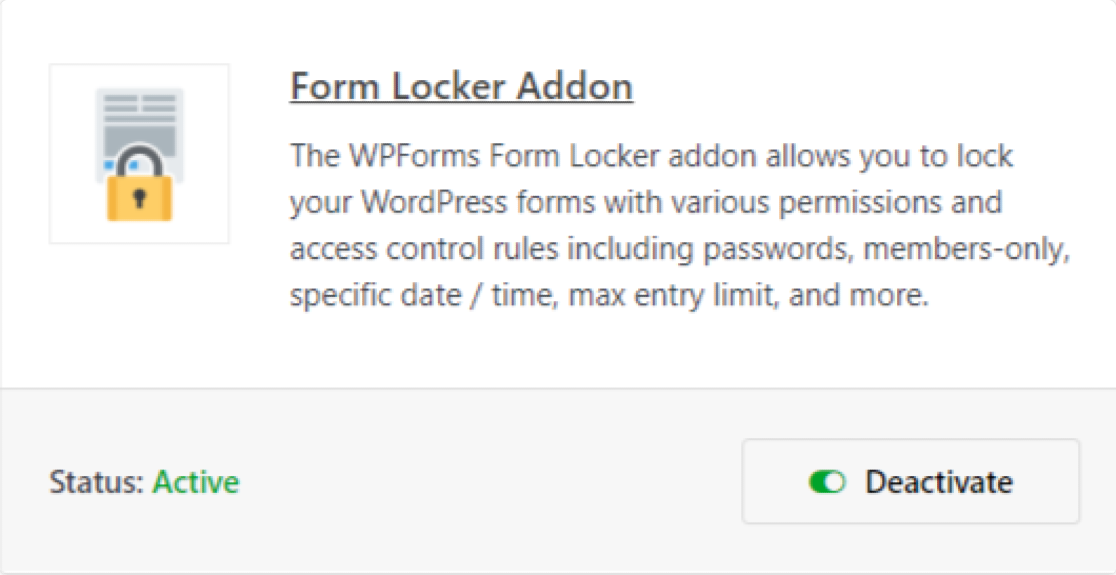 Lo que hace el complemento Form Locker es permitirle restringir el acceso de los usuarios en función de diferentes criterios elegidos por usted.
Lo que hace el complemento Form Locker es permitirle restringir el acceso de los usuarios en función de diferentes criterios elegidos por usted.
Deberá comenzar con una suscripción a WPForms Pro. Una vez que haya instalado WPForms Pro, el siguiente paso es crear un nuevo formulario.
A continuación, desde el panel de control de WPForms en su sitio web, haga clic en Configuración » Casillero de formularios en el panel de menú de la izquierda.
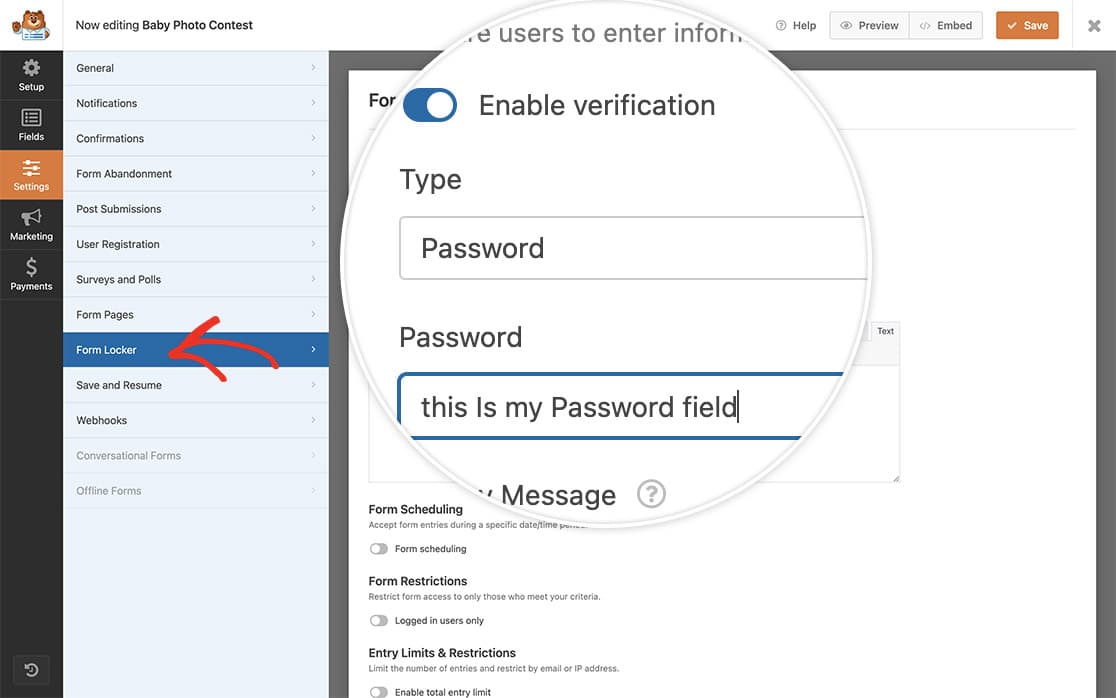
Ahora, la función de casillero de formularios estará activa. Solo tendrás que configurarlo para que funcione de la manera que quieras, siguiendo los pasos a continuación:
Configuración de verificación de formulario
La configuración de verificación de formulario obligará a los usuarios a proporcionar algunas credenciales antes de que puedan usar un formulario.
Puede configurar estas credenciales de cualquiera de las 3 formas que incluyen edad, contraseña y correo electrónico.
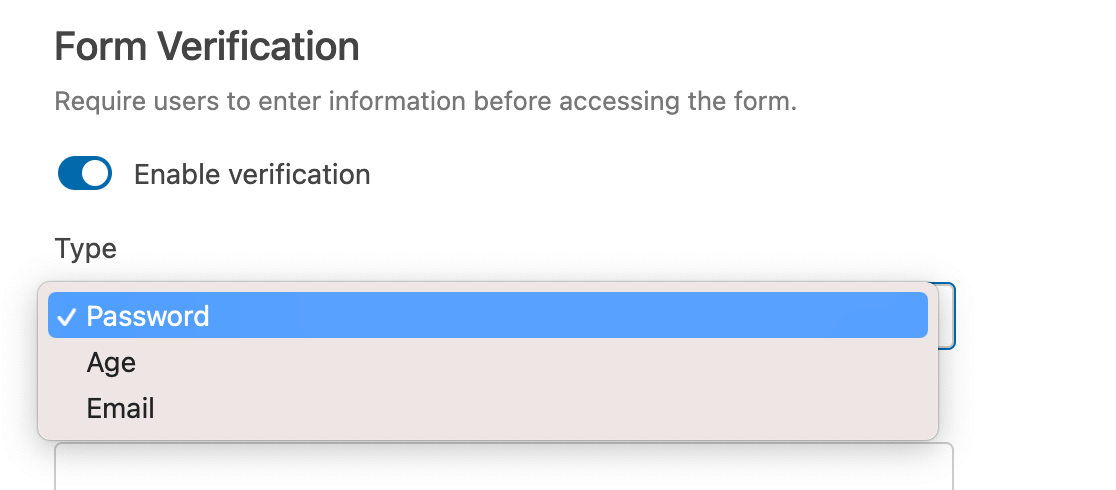
Estas opciones le brindan una gama decente de opciones cuando se trata de elegir un método de verificación de formulario.
Habilitación de la verificación de edad
Si elige usar la edad como credencial, puede configurarla para que los usuarios tengan una edad mayor o menor, o una edad exacta.
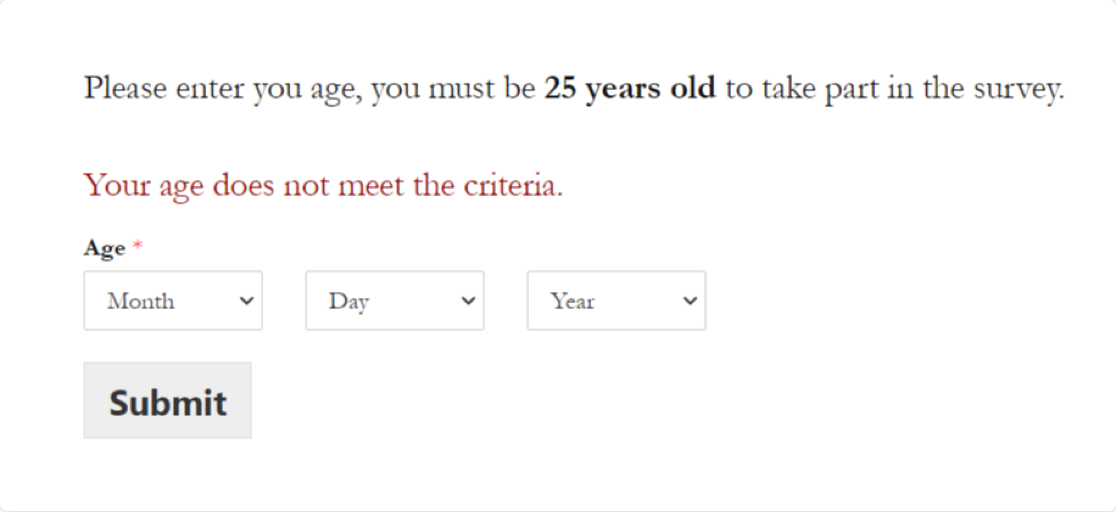
La verificación de edad es una buena manera de informar a los visitantes que su formulario solo está destinado a personas de un determinado rango de edad.
Habilitación de la verificación de contraseña
También es posible configurar el bloqueo de su formulario con una contraseña. Esto es excelente para formularios de acceso especiales que solo unas pocas personas pueden desbloquear si tienen la contraseña.
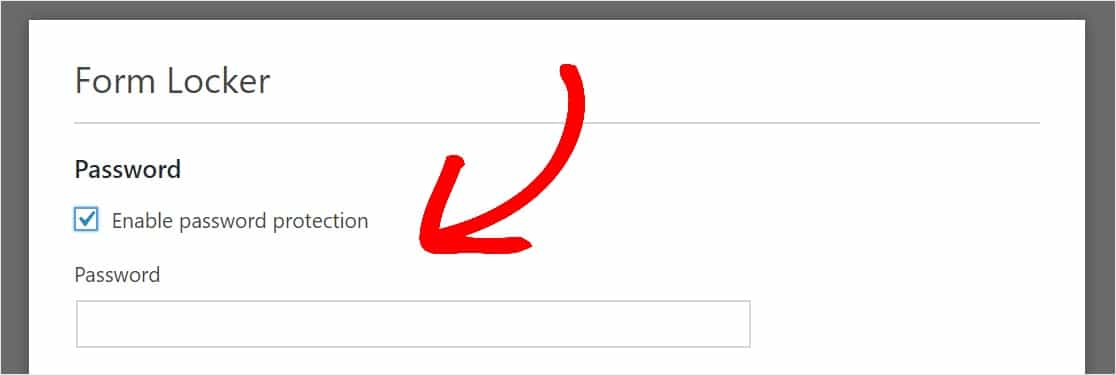
Los formularios protegidos con contraseña imponen un nivel muy alto de restricción de acceso en comparación con otros métodos.
Habilitación de la verificación de correo electrónico
Los formularios con la verificación de correo electrónico habilitada solo son accesibles para los usuarios después de confirmar su dirección de correo electrónico proporcionada.
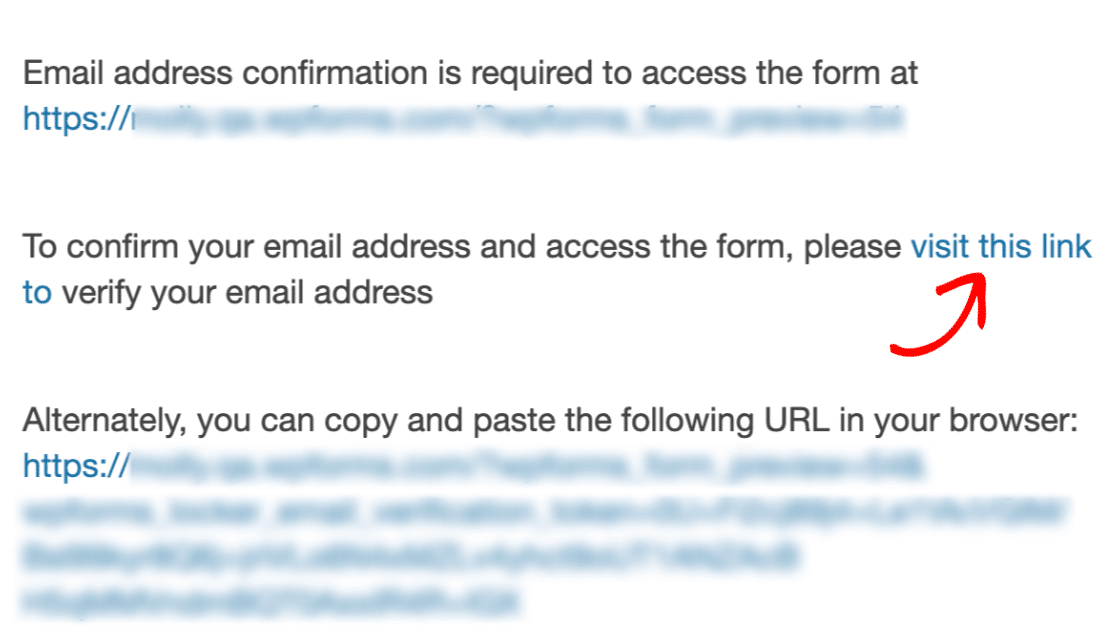
La verificación de correo electrónico es excelente para evitar el spam o las entradas de formularios falsos.
Programación de formularios
Si está utilizando formularios para configurar una campaña solo por un período limitado, puede configurarlo para que deje de aceptar entradas después de una fecha determinada.
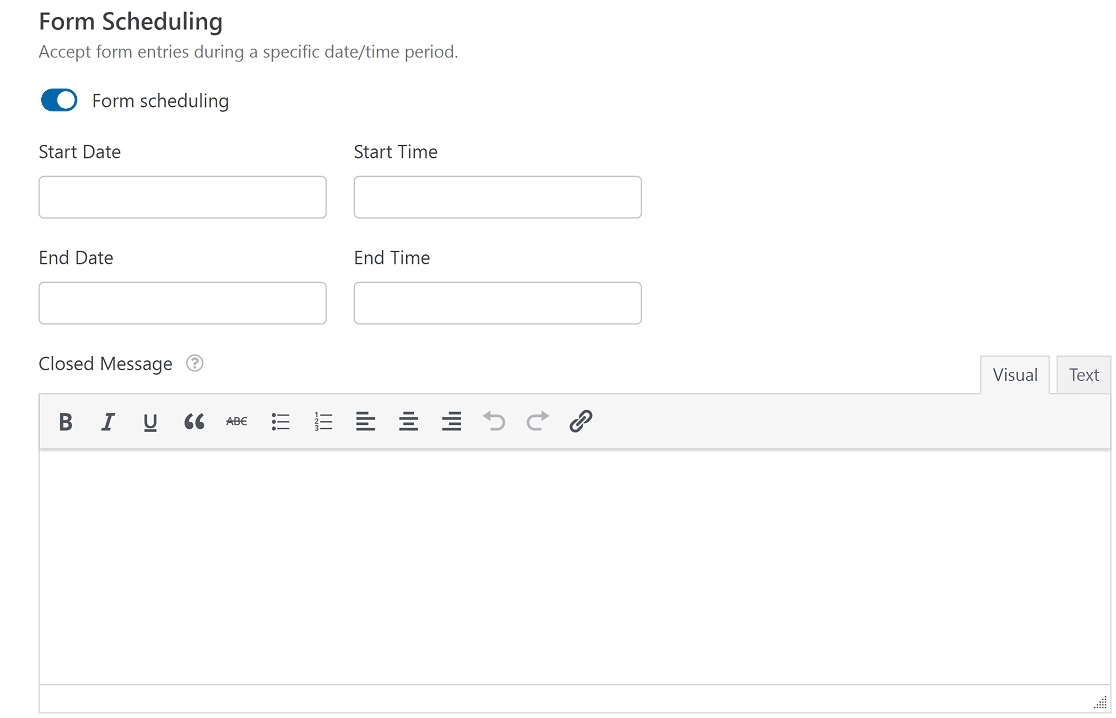
La función de programación de formularios le permite establecer una fecha de inicio y finalización, así como crear un mensaje que se mostrará a los usuarios una vez que pase la fecha de finalización.
Restricciones de formulario
La verificación de formulario ya hace imposible que los usuarios sin las credenciales correctas ingresen datos en un formulario.
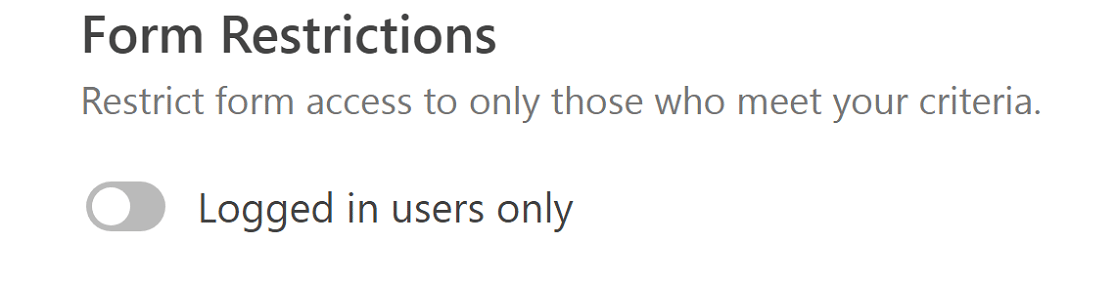
Puede agregar un nivel adicional de protección al habilitar las restricciones de usuario que harán que sus formularios sean visibles solo para los usuarios registrados.
Límites de entrada y restricciones
Esta función le permite limitar el número total de entradas recopiladas en una sola campaña o limitar el número total de entradas que puede realizar un solo usuario.
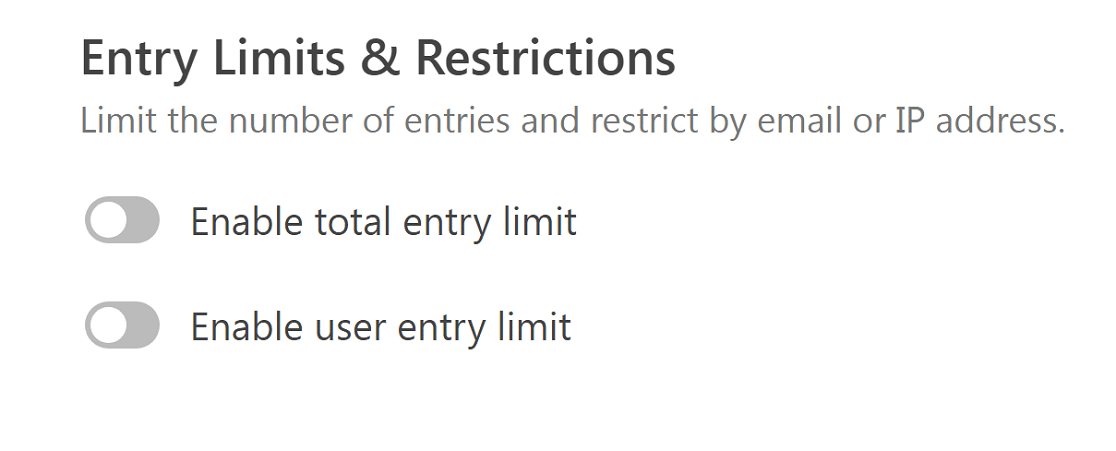
Por ejemplo, si desea hacer una oferta a las primeras 50 personas que se registren mediante un formulario, puede establecer el límite total de entradas en 50.
También puede usar esta configuración para limitar el número de entradas por usuario individual. Estas restricciones se pueden aplicar por dirección de correo electrónico o dirección IP, o ambas.
Precios de WPForms
El complemento Form Locker se incluye con los planes WPForms Pro y superiores, a partir de 199,50 por año.
2. Bloquee secciones de contenido con OptinMonster
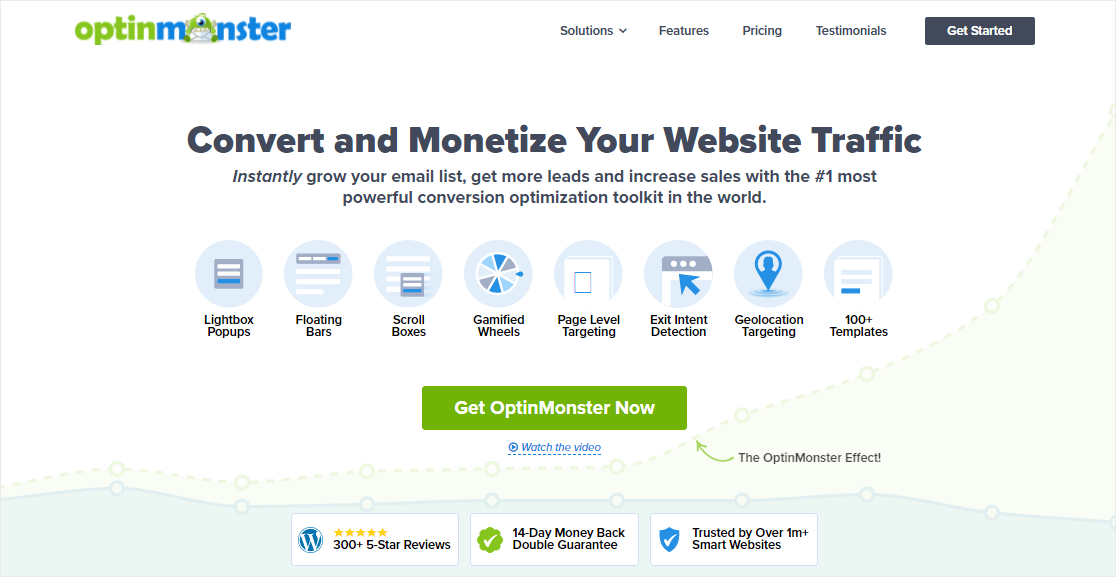
OptinMonster es una de las mejores herramientas de optimización de conversión para WordPress. El complemento proporciona formas fáciles de capturar clientes potenciales al hacer que los usuarios se registren en sus campañas de marketing por correo electrónico, boletines, etc.

Puede usar OptinMonster para bloquear sus publicaciones de blog populares detrás de un formulario en línea. La forma de implementar un bloqueo de contenido es ofrecer acceso limitado a contenido de alto valor y solicitar a los usuarios que completen una acción, como proporcionar su correo electrónico, para acceder al resto del contenido.
Podría ofrecer un artículo de tutorial de 3000 palabras, por ejemplo, con los fragmentos más prácticos ofrecidos dentro de las últimas 1000 palabras de contenido. Luego restringiría el acceso a este último bit hasta que los usuarios proporcionen su correo electrónico.
La función de bloqueo de contenido de OptinMonster es perfecta para esto. La función de bloqueo de contenido le permite bloquear fácilmente una parte de una publicación o página en su sitio web, lo que hace que esté disponible solo para los usuarios que se suscriban.
Para comenzar, primero haga una campaña en línea usando OptinMonster. En la vista de diseño del creador de campañas, haga clic en el ícono Configuración en la parte inferior de la pantalla.
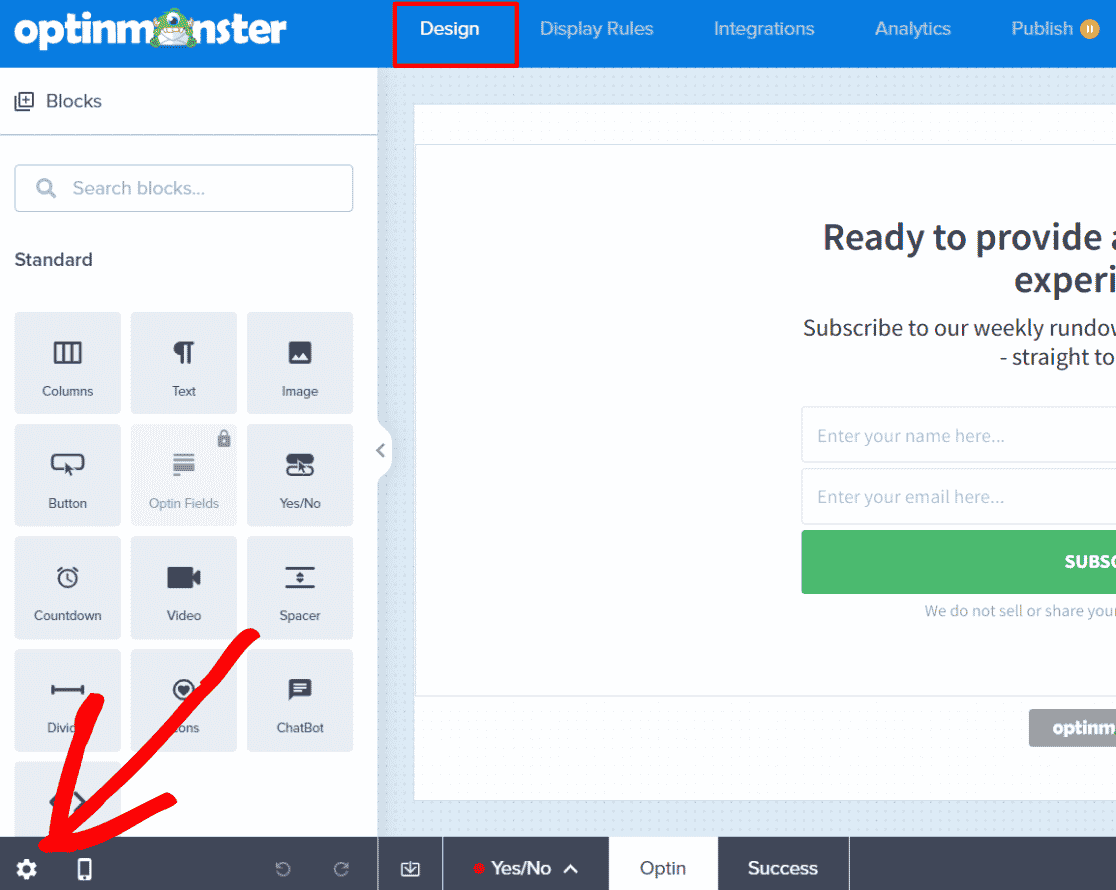
Después de eso, busque en la sección Configuración en línea y use el botón de alternar para habilitar la opción Bloquear contenido debajo de la campaña . Cuando haya habilitado el bloqueo de contenido, puede elegir el tipo de estilo de bloqueo. Esta opción le permite difuminar la sección bloqueada de su contenido o eliminarla debajo de su campaña.
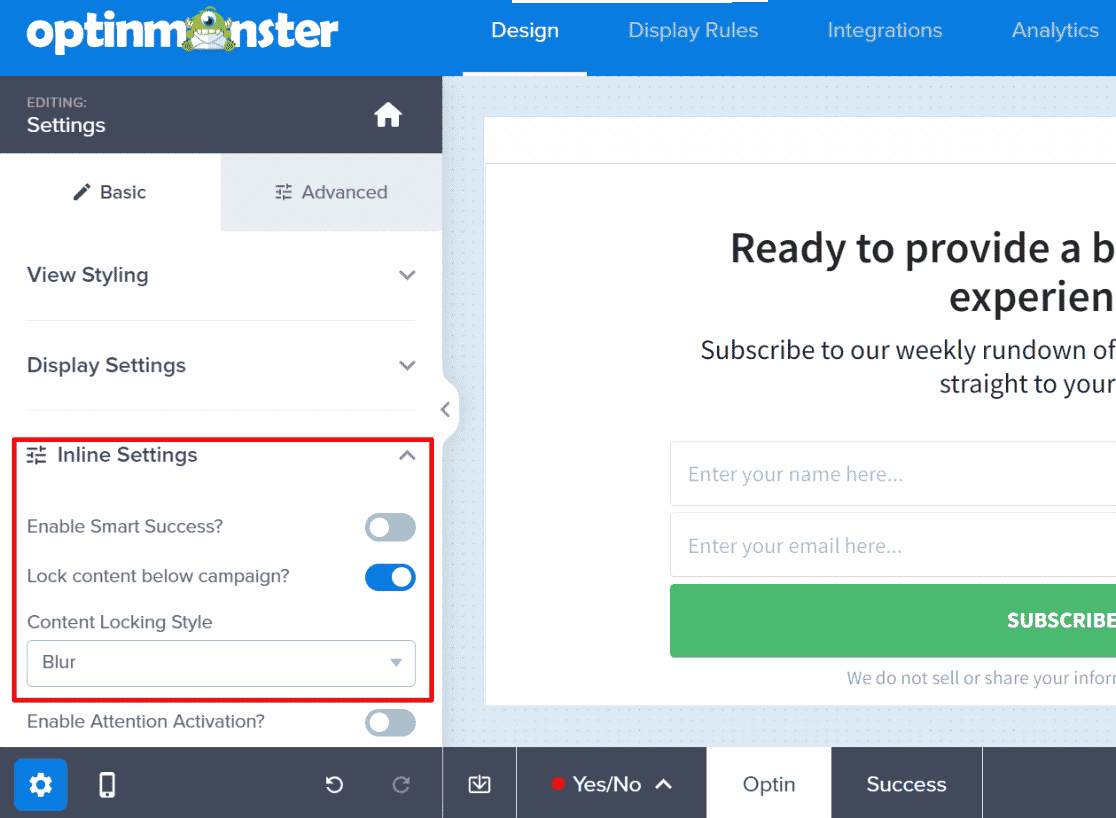
Asegúrese de Guardar sus cambios cuando haya terminado de crear la campaña.
Ahora está listo para publicar la campaña de bloqueo de contenido. Así es como se ve con el desenfoque seleccionado como tipo de bloqueo de contenido:
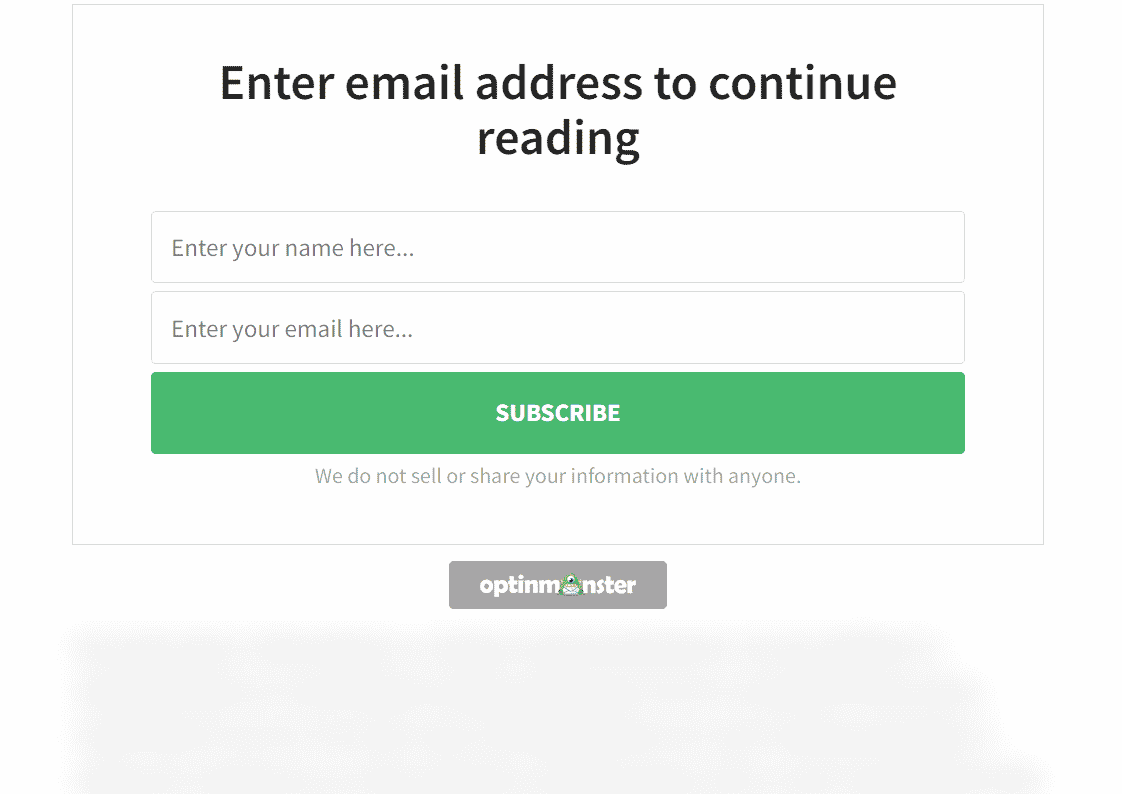
Para obtener una guía detallada sobre cómo crear e incorporar elementos de bloqueo de contenido en publicaciones específicas de su sitio, consulte esta guía sobre el uso de sus publicaciones populares como actualizaciones de contenido.
Precios OptinMonster
La función de bloqueo de contenido está incluida en OptinMonster's Plus y planes superiores, desde $19 por mes.
3. Bloquee un sitio en mantenimiento con SeedProd
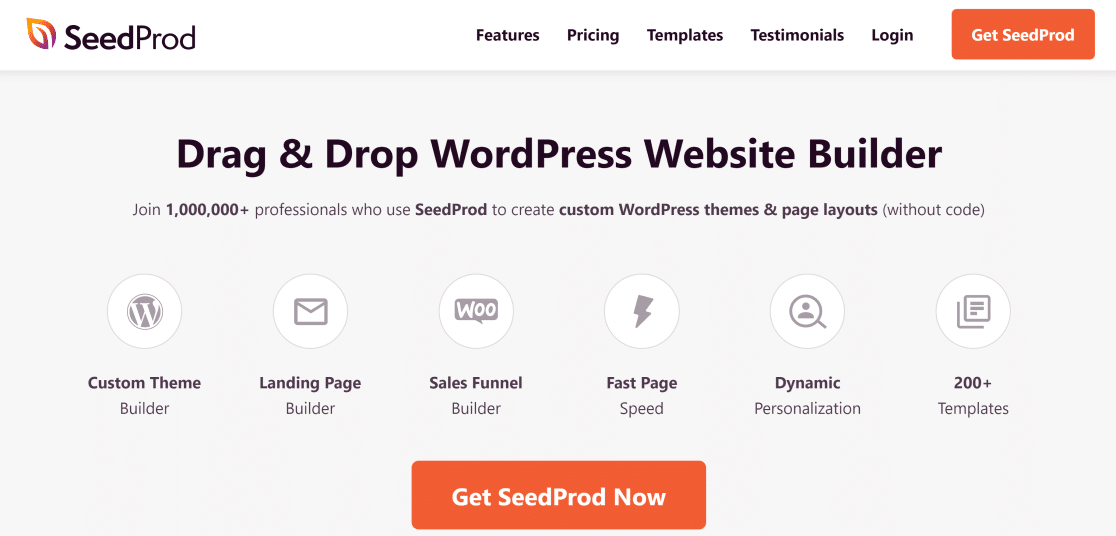
SeedProd es un creador de páginas de destino para sitios web de WordPress. Además de ayudarlo a crear páginas de destino atractivas para sus campañas de marketing, también puede usar SeedProd para crear páginas atractivas de mantenimiento o próximamente mientras su sitio aún está incompleto.
Las páginas en modo próximamente o de mantenimiento le brindan una gran oportunidad para bloquear a los visitantes mientras su sitio no está disponible y mostrar información útil, como el período de tiempo esperado para cuando su sitio estará nuevamente activo.
Para comenzar, abra su tablero de SeedProd desde su área de administración de WordPress. Luego, haga clic en el botón Configurar una página de modo de mantenimiento .
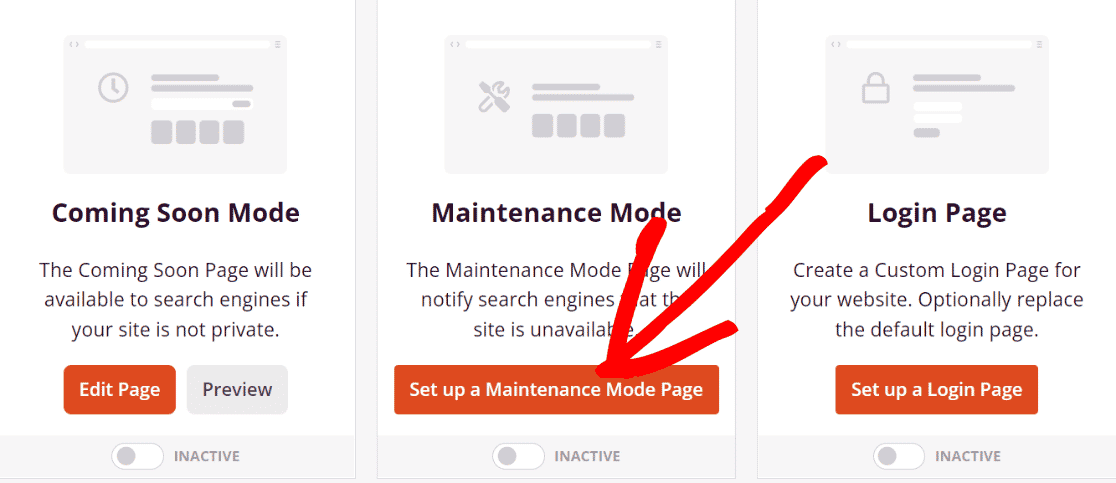
Esto le llevará a una pantalla de selección de plantilla. Hay docenas de plantillas para elegir. Y todas las plantillas son 100 % personalizables, por lo que puedes cambiar cualquier cosa que no te guste.
Seleccione una plantilla para iniciar el generador de páginas. Puede usar la interfaz de arrastrar y soltar para editar el diseño de su página. Si lo desea, también puede agregar elementos como un temporizador de cuenta regresiva para cuando su sitio esté disponible, enlaces de contacto o incluso un formulario de registro para los visitantes que deseen recibir una notificación cuando su sitio esté activo.
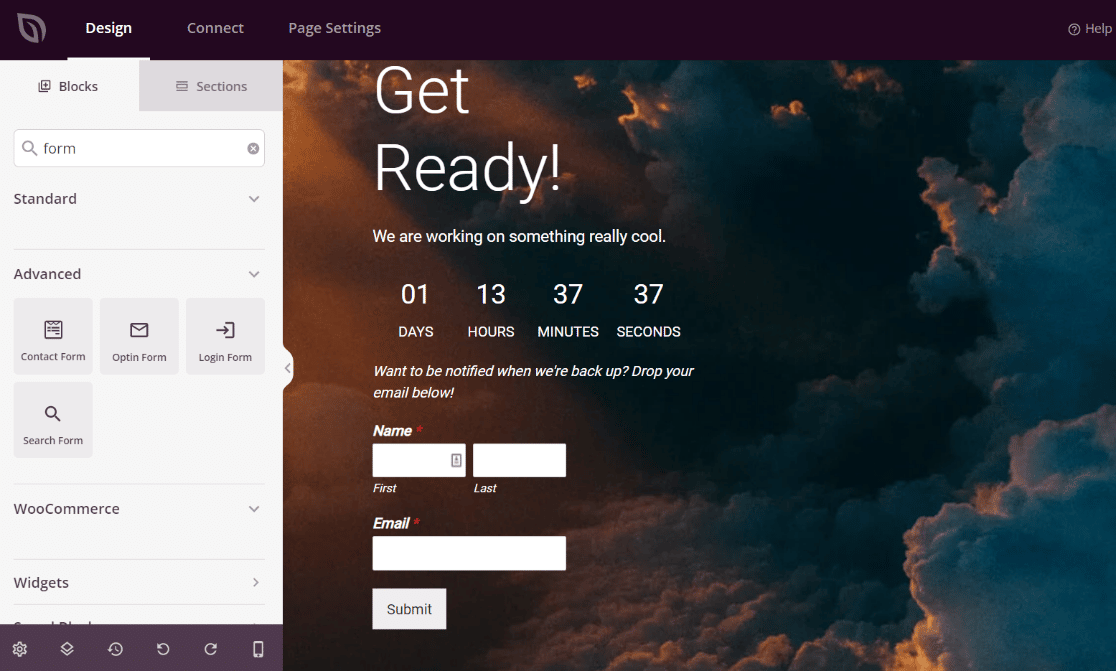
Para más detalles. consulte esta guía sobre cómo poner su sitio en modo de mantenimiento.
Precios de productos de semillas
Los planes premium de SeedProd comienzan en $39.50 por año.
4. Bloquee el contenido exclusivo para miembros con MemberPress
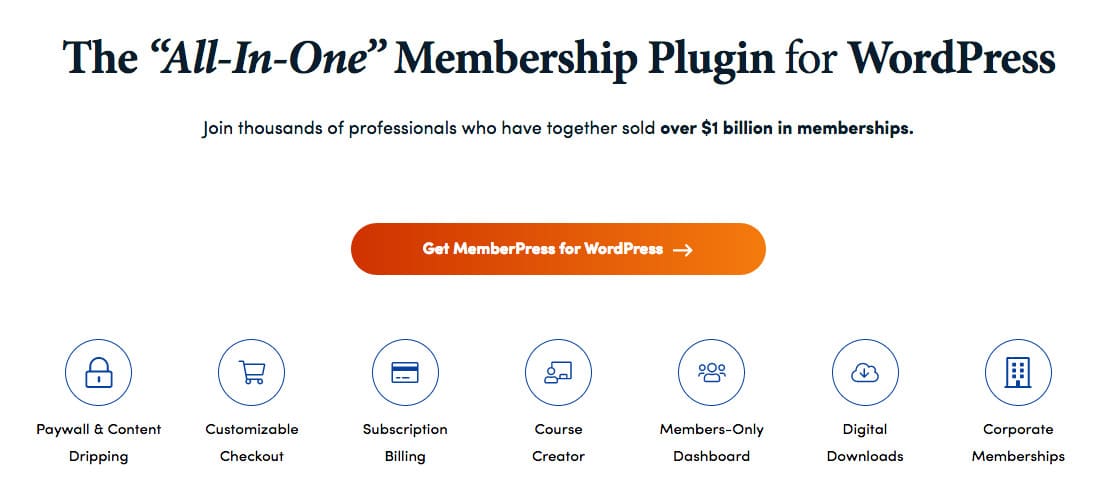
Los sitios de membresía generalmente restringen la mayor parte de su contenido a miembros registrados.
Si esto es lo que tienes en mente, puedes usar MemberPress para crear diferentes grupos de usuarios con diferentes niveles de acceso. Por ejemplo, si ofrece varios niveles de suscripciones, podría tener sentido restringir cierto contenido a los miembros que tienen un nivel de suscripción particular.
MemberPress le brinda la capacidad de definir reglas de acceso basadas en suscripciones de miembros fácilmente.
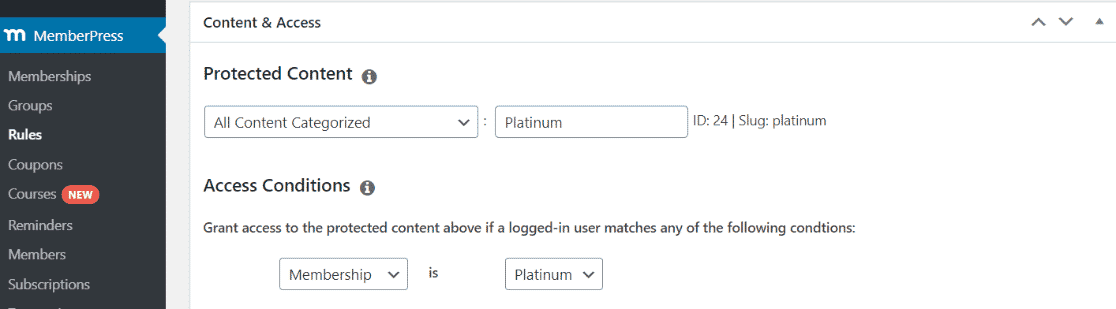
MemberPress es excelente para administrar sitios web que normalmente se ejecutan en un modelo de suscripción, como sitios web de cursos en línea, foros de juegos, etc. También podrá aceptar pagos, ofrecer cupones, etc.
Precios de MemberPress
MemberPress está disponible a partir de $15 por mes.
5. Bloquee el panel de administración con CMS de etiqueta blanca
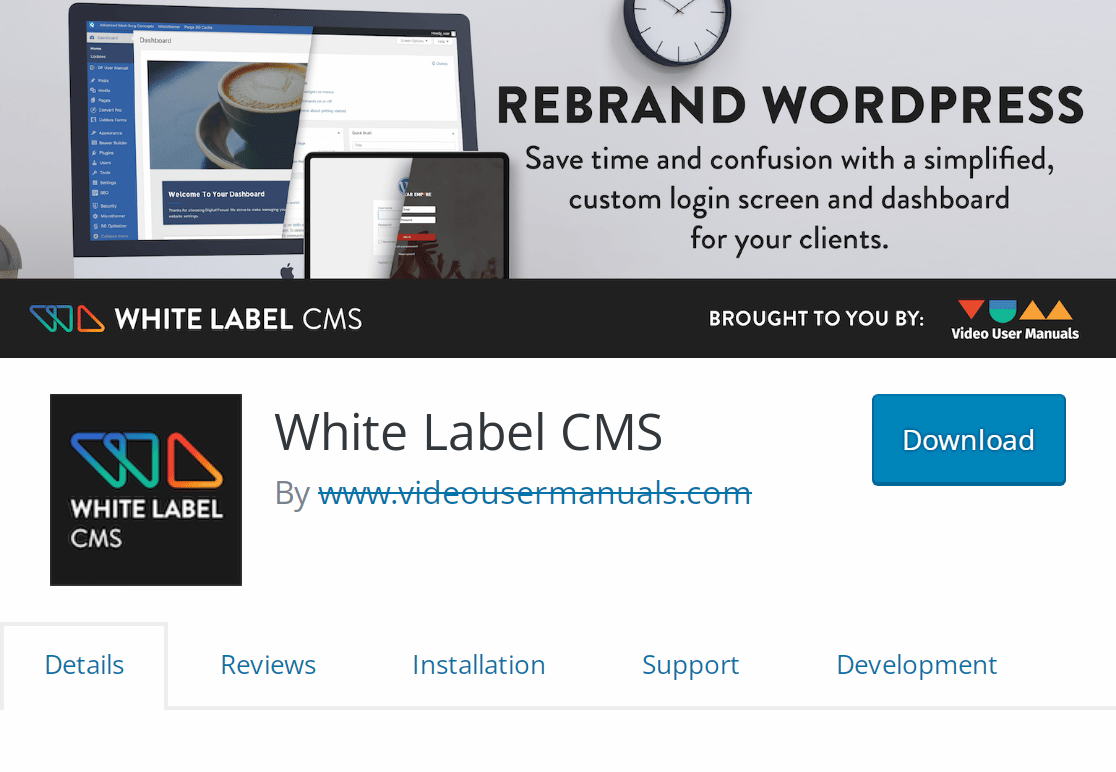
¿Hacer un sitio web para un cliente? Es posible que no desee que sepan las herramientas exactas que ha utilizado en el proceso. O bien, es posible que no sean lo suficientemente expertos en tecnología como para jugar con seguridad en el backend.
En tales casos, sería una buena idea restringir el acceso a ciertas partes del backend de WordPress. Y puede hacerlo fácilmente usando un complemento como White Label CMS.
Además de bloquear partes seleccionadas de su backend de WordPress, White Label CMS también le permitirá implementar algunas marcas personalizadas en el backend de WordPress, lo cual es excelente para el marketing.
Precios de CMS de marca blanca
White Label CMS se puede descargar de forma gratuita desde el directorio de complementos de WordPress.
¡Eso es todo por esta lista!
A estas alturas, debería tener una idea bastante buena de cómo bloquear contenido en WordPress de 5 maneras diferentes. ¡Elige el método que mejor te funcione y sigue los pasos!
A continuación, profundice en las principales alternativas de DocuSign
¿Está buscando una excelente aplicación de firma electrónica que sea tan buena o mejor que DocuSign? Hay bastantes opciones, y hemos cubierto las mejores en nuestra guía de Las 9 mejores alternativas de DocuSign. ¡Echar un vistazo!
¿Listo para construir tu formulario? Comience hoy con el complemento de creación de formularios de WordPress más fácil. WPForms Pro incluye muchas plantillas gratuitas y ofrece una garantía de devolución de dinero de 14 días.
Si este artículo te ayudó, síguenos en Facebook y Twitter para obtener más tutoriales y guías gratuitos de WordPress.
